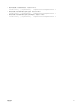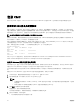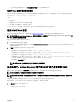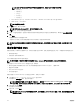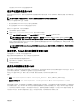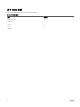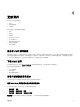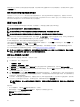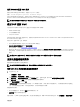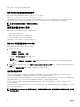Users Guide
3
登录 CMC
您可以作为 CMC 本地用户、Microsoft Active Directory 用户或 LDAP 用户登录 CMC。也可以使用单点登录或智能卡登录。
配置通过 SSH 的公共密钥验证
最多可以配置 6 个公共密钥,通过 SSH 接口与服务用户名一起使用。添加或删除公共密钥之前,务必使用 view 命令查看已
设置了哪些密钥,这样就不会无意中覆盖或删除密钥。服务用户名是特殊用户帐户,可在通过 SSH 访问 CMC 时使用。在设置
和正确使用 SSH 上的 PKA 时,无需输入用户名或密码即可登录到 CMC。这对于设置执行各种功能的自动化脚本非常有用。
注: 不支持使用任何 GUI 管理此功能,您只能使用 RACADM。
添加新公共密钥时,确保现有密钥没有位于添加新密钥的索引处。CMC 在添加新密钥之前不检查是否删除了以前的密钥。添
加了新密钥后,只要启用了 SSH 接口,新密钥就自动生效。
使用公共密钥的公共密钥注释部分时,请记住 CMC 仅使用前 16 个字符。在使用 RACADM getssninfo 命令时,CMC 使用
公共密钥注释区分 SSH 用户,因为所有 PKA 用户均使用服务用户名登录。
例如,如果设置了两个公共密钥,一个公共密钥的注释是 PC1,另一个的注释是 PC2:
racadm getssninfo
Type User IP Address Login
Date/Time
SSH PC1 x.x.x.x 06/16/2009
09:00:00
SSH PC2 x.x.x.x 06/16/2009
09:00:00
有关 sshpkauth 的更多信息,请参阅 Chassis Management Controller for PowerEdge FX2/FX2s Command Line Reference
Guide(Chassis Management Controller for PowerEdge FX2/FX2s 命令行参考指南)。
生成在
Windows
系统中使用的公共密钥
在添加帐户之前,通过 SSH 访问 CMC 的系统需要公共密钥。有两种方法可生成公共/私人密钥对:对于运行 Windows 的客户
端使用
PuTTY Key Generator 应用程序,对于运行 Linux 的客户端使用 ssh-keygen CLI。
本节介绍使用这两个应用程序生成公共/私人密钥对的简单说明。有关这些工具的其他用法或高级用法,请参阅应用程序帮
助。
要使用 PuTTY Key Generator 为运行 Windows 的客户端创建基本密钥,请执行以下操作:
1. 启动应用程序,根据要生成的密钥类型(不支持 SSH-1)选择 SSH-2 RSA。
2. 输入密钥的位数。RSA 密钥大小应介于 768 至 4096 位之间。
注:
• 如果您添加的密钥小于 768 或大于 4096 位,CMC 可能不会显示消息,但在您尝试使用这些密钥登录时,这些密
钥会失效。
• CMC 接受的 RSA 密钥的强度最多为 4096,但建议的密钥强度为 1024 位。
3. 单击生成,按指示在窗口中移动鼠标。
创建密钥后,您可以修改密钥注释字段。
还可以输入密码短语,来保证密钥的安全。确保将私人密钥保存起来。
4. 使用公共密钥时,有两个选项:
• 将公共密钥保存到文件中以便稍后上载。
32